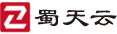最近更新时间:2023-01-09
若制作镜像的CAS虚机在关机并提取镜像后,需要再次开机做修改,则第二次关机之前需要再次执行sh centos7_prepare.sh和dracut –Nf命令。
CAS虚拟化平台
使用Web浏览器访问CAS管理平台。
在左侧导航树中点击[云资源/<主机池>/<集群>/<主机>/<虚拟机>]菜单项,进入虚拟机概要信息页面,查看虚拟机存储路径。
图-1 查看虚拟机存储路径
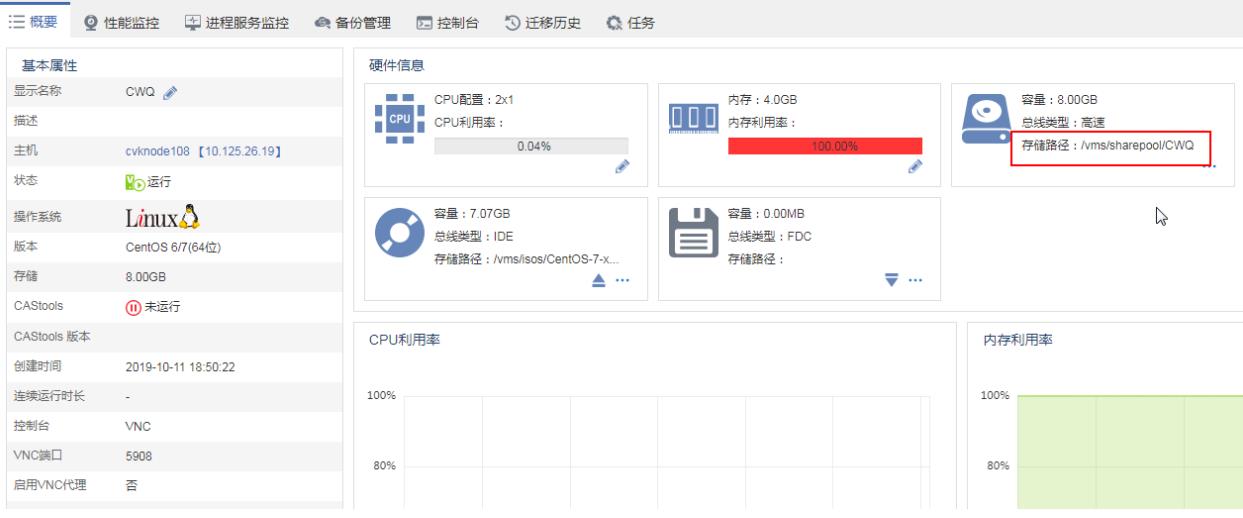
在左侧导航树中点击[云资源/<主机池>/<集群>/<主机>]菜单项,进入虚拟机所在主机的概要信息页面。
选择“存储”页签,进入存储池列表。
根据虚拟机存储路径选择虚拟机所在的存储池,下方的存储卷列表中会显示本主机上所有虚拟机的存储卷,找到虚拟机的存储卷。
点击操作列图标下载相应的存储卷,下载完成的存储卷即为虚拟机的镜像文件。
VMware虚拟化平台
登录web client客户端,选择虚拟机,右键单击<所有Vcenter操作/导出OVF模板>。
图-2 导出VMware虚拟机OVF模板
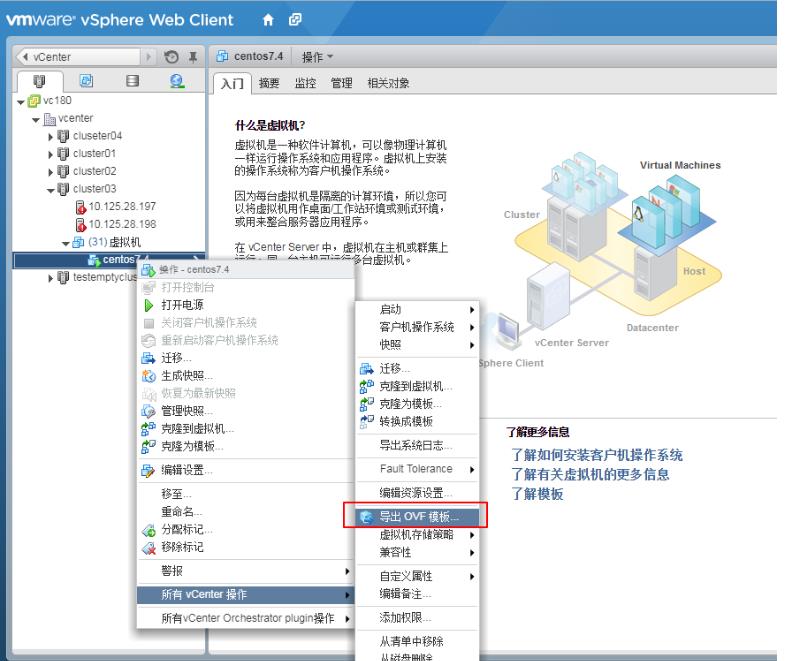
填写文件名称,选择导出目录和文件格式,去勾选<在OVF软件包中包含附加到软盘和CD/DVD设备的映像文件>。
图-3 导出VMware虚拟机OVF模板
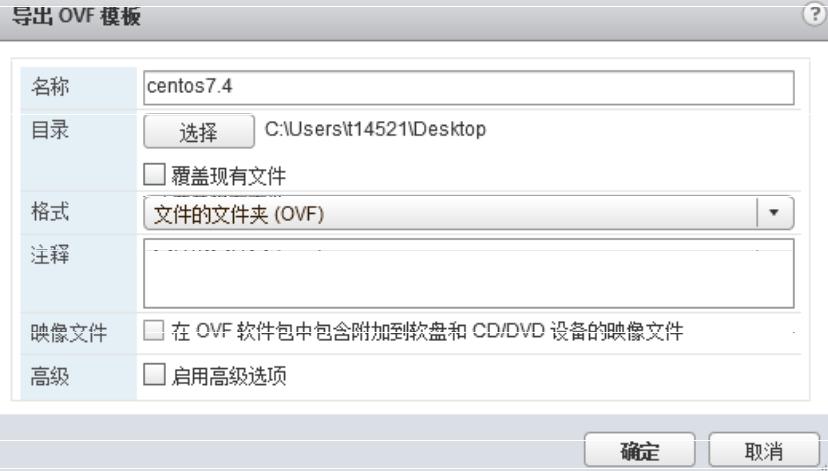
模板导出成功后,获得vmdk格式的镜像文件。
图-4 获取VMware虚拟机镜像文件